Windows 10系统手写输入功能使用教程
使用windows10系统过程中,遇到生僻字或不认识的字,不知道如何输出,而自己的输入法又没有手写功能,怎么办?其实Win10系统自带手写功能,如何打开?如何使用呢?下面大家可以好好欣赏一下。
第一步、windows10开启或关闭触摸键盘。
温馨提示:
1、所有文字,代表可以写出汉字,英文词汇里面含有识别英语字母或者阿拉伯数字的选项
2、手写输入时一定要注意文字大小不能超出下面的标线
3、出现输入错误,再次重新输入即可
第四步、输入完成后,点击插入,就可以插入到软件中了
windows10系统自带的东西真多,这一点毋庸置疑。如果体验过输入法的手写功能,再和Win10自带的手写功能比较一下,就会发现,Win10自带的手写功能略胜一筹。
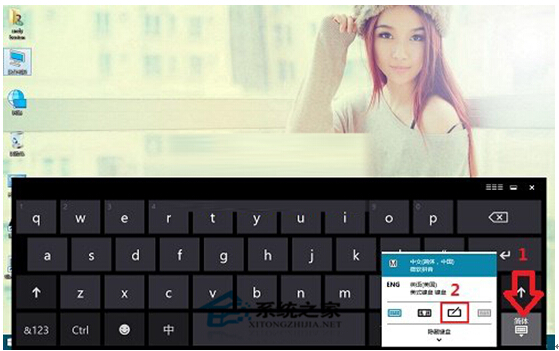











 苏公网安备32032202000432
苏公网安备32032202000432